win7旗舰版中的快速预览栏的使用技巧
win7旗舰版中的快速预览栏的使用技巧:使用xp选择了图像文件时,可以在文件管理器的左端看到图片的预览效果。升级到win7旗舰版时,微软就把这一功能移植到了文件管理器的右边,单独变成了一个侧边栏,而且由原来的只能预览图片,变成了可以预览文档还有视频等。不过在Win7旗舰版中,这个预览功能却找不到了!其实,这个功能依然是存在的,只需我们打开它就可以了,下面就一起来看看怎么打开吧!
win7系统的快速预览栏找不到了,只不过是默认没有开启它罢了。可以通过一个按钮就轻松的开启和关闭它。在文件管理器搜索框的下方,有一个图标,点击一下看看,预览栏就出来了。
不仅如此,还可以利用快捷键开启或者关闭预览,具体快捷键是alt+P,windows 7系统的用户可以动手试试。
问:windows7的快速预览栏如何使用?
答:在XP时代,我们在选择了图像文件时,可以在文件管理器的左侧看到图片的预览效果。在Vista时代,微软把这一功能移植到了文件管理器的右侧,单独变成一个侧边栏,而且由原来的只能预览图片,拓展成了可以预览文档以及视频等等。但是在windows7下,我们找不到这个预览功能了!
不仅如此,我们还可以利用快捷键来开启和关闭预览,具体的快捷键是alt+P,有装windows7的朋友可以自己动手试试。
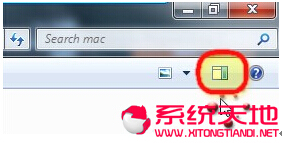








 苏公网安备32032202000432
苏公网安备32032202000432